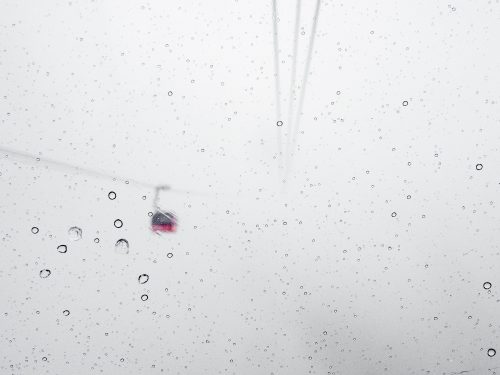阅读提示:本文共计约1435个文字,预计阅读时间需要大约3.98611111111111分钟,由作者wps稻壳模板免费下载编辑整理创作于2024年01月10日07时31分18秒。
在撰写文档时,适当的行距可以让文本看起来更加整洁、易读。WPS文字处理软件提供了多种方式调整行距,以满足不同场景的需求。本文将介绍如何在WPS中调整行距。
- 使用快捷键快速调整行距
在WPS中,你可以通过快捷键来快速调整行距。以下是一些常用的行距快捷键:
- 单倍行距:Ctrl 1
- 双倍行距:Ctrl 2
- 1.5倍行距:Ctrl 5
选中要调整行距的文本,然后按下相应的快捷键即可。
- 使用“段落”对话框精确调整行距
如果你需要更精确地调整行距,可以点击“开始”选项卡中的“段落”按钮(或右键单击选中文本,选择“段落”),打开“段落”对话框。
在“间距”部分,你可以设置行距为“单倍行距”、“双倍行距”、“1.5倍行距”等预设值,也可以自定义行距。例如,如果你想将行距设置为20磅,可以在“行距”下拉菜单中选择“固定值”,然后在“设置值”框中输入20。

- 使用“样式和格式”窗格调整行距
WPS还提供了一个名为“样式和格式”的窗格,可以帮助你更方便地调整行距。点击“开始”选项卡中的“样式和格式”按钮(或按Ctrl Shift F),打开“样式和格式”窗格。
在“样式和格式”窗格中,找到你想要修改的样式,然后点击右侧的下拉箭头。在弹出的菜单中,选择“修改”。在“修改样式”对话框中,切换到“格式”选项卡,然后点击“行距”下拉菜单,选择你想要的行距类型。
- 使用标尺调整行距
对于熟悉传统文本编辑器的人来说,使用标尺调整行距可能是一个熟悉的方法。在WPS中,你可以通过以下步骤启用标尺:
- 点击“文件”>“选项”。
- 在“常规”选项卡中,勾选“显示水平标尺”和“显示垂直标尺”。
现在,当你在文档中插入文本时,标尺会显示行距。要调整行距,只需拖动标尺上的游标。
,WPS提供了多种方法来调整行距,以满足你的需求。无论是使用快捷键、“段落”对话框还是其他工具,都可以帮助你创建出整洁、易读的文档。
本文主题词:WPS怎样调整行距,wps怎么调整行间距,wps行距怎么调整一致,wps换行间距怎么调整,wps文档怎么调行距,wps表格里调节文字行距,wps表格怎么统一调行距,wps怎样调整行距为零,word文档怎样调整行距,怎样调整行距宽度